Slik repeterer du bestemte rader eller kolonner på hver utskrevet side i Excel

Hvis regnearket tar opp mer enn en side når du skriver ut, kan du skrive ut rad- og kolonneoverskrifter (også kalt utskriftstitler) på hver side, slik at dataene dine er merket på riktig måte, noe som gjør det enklere å se og følge dine utskrevne data.
Åpne regnearket du vil skrive ut, og klikk kategorien "Sideoppsett".
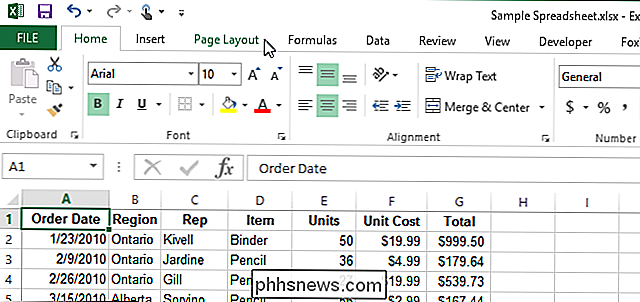
I delen "Sideoppsett" , klikk "Skriv ut titler".
MERK: Knappen "Utskriftstittel" er gråtonet hvis du for tiden redigerer en celle, hvis du har valgt et diagram i samme regneark, eller hvis du ikke har en skriver installert.
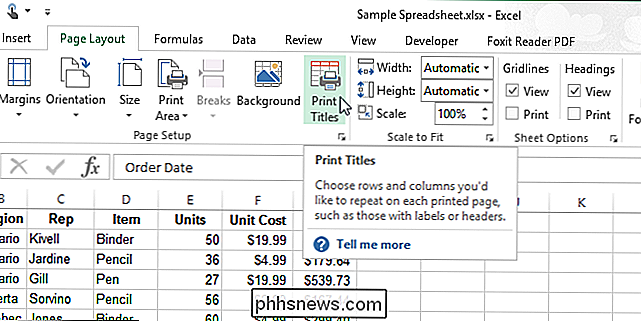
På dialogboksen "Sideoppsett" må du kontrollere at "Ark" -fanen er aktiv. Skriv inn rekkevidden for radene du vil gjenta på hver side i redigeringsboksen "Rader for å gjenta på toppen". For eksempel vil vi at den første raden i regnearket vårt skal gjenta på alle sider, så vi skrev inn "$ 1: $ 1". Hvis du vil at flere enn én rad skal gjenta, for eksempel rad 1-3, vil du skrive inn "$ 1: $ 3". Hvis du vil ha den første kolonnen, for eksempel, gjenta på hver utskrevet side, skriv inn «$ A: $ A».
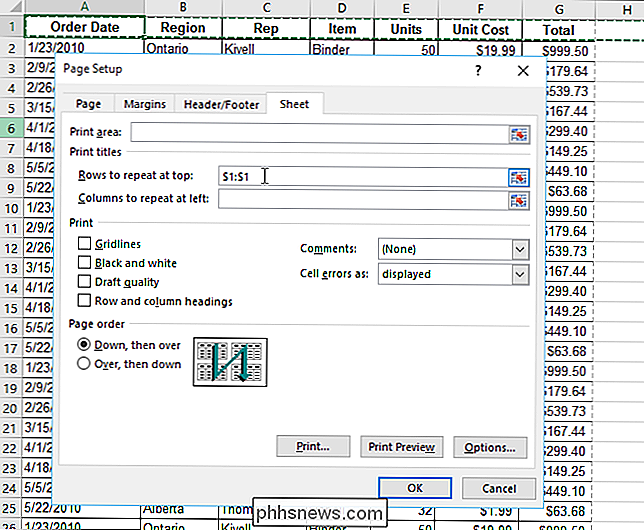
Du kan også velge rader du vil gjenta med musen. For å gjøre det, klikk på "Collapse Dialog" -knappen på høyre side av redigeringsboksen "Rows to repeat at top".
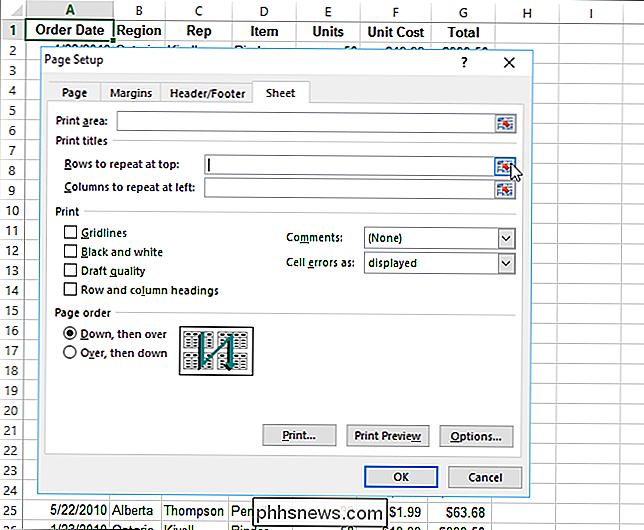
Dialogboksen "Sideoppsett" krympes for å bare vise "Rader å repetere øverst" redigere boks.

For å velge radene du vil gjenta, flytt markøren over radnumrene til den blir en høyre pil, og klikk deretter på den ene raden du vil ha eller klikk og dra over flere rader. Rækkeområdet er satt inn i redigeringsboksen "Rader for å gjenta på toppen" automatisk. For å utvide dialogboksen "Sideoppsett" klikker du på "Collapse Dialog" -knappen igjen.
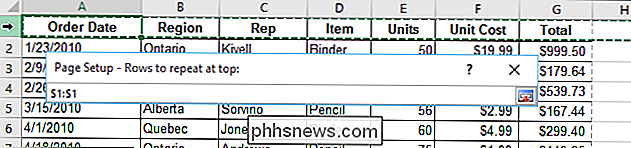
Når du har definert rader og kolonner du vil gjenta, klikker du på "OK".
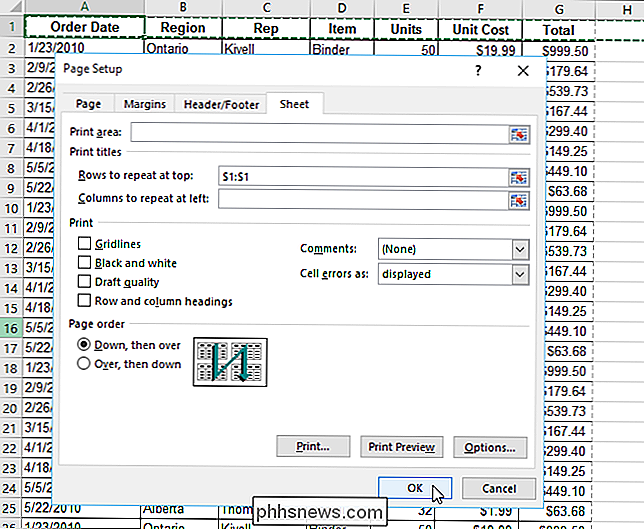
MERK: Hvis du har mer enn ett regneark valgt i arbeidsboken, er boksene "Rader for å gjenta på toppen" og "Kolonner for gjenta til venstre" gråtonet og ikke tilgjengelig i dialogboksen "Sideoppsett". Du må bare ha ett regneark valgt. Hvis du vil fjerne markeringen av flere regneark, klikker du på et annet regneark som ikke er valgt. Hvis alle regneark er valgt, høyreklikker du på et hvilket som helst av de valgte arkene og velger "Ungroup Sheets" i popup-menyen.

Hvordan 802.11b-enheter setter ned ditt Wi-Fi-nettverk (og hva du kan gjøre med det)
Gamle enheter som bruker 802.11b Wi-Fi, er et problem. De senker moderne Wi-Fi-nettverk bare ved å operere på samme kanal i nærheten. Selv naboens Wireless B-enheter kan sakte ned Wi-Fi. Det er mange myter og rykter her. De verste ryktene har vært overdrevet, men rogue 802.11b-enheter kan fortsatt redusere nettverket.

Slik bruker du Windows 7-klistremerker
Vil du ha en enkel måte å skrive ned en rask notat og holde den foran deg uten å kaste bort et stykke dødt tre? La oss ta en titt på Sticky Notes-appen i Windows 7 og hvordan du kan bruke den til sitt fulle potensial. Komme i gang med klistrelapper Hvis du har søkt på Desktop Gadget Gallery for Sticky Notes-gadgeten fra Windows Vista, du trenger ikke å søke lenger.



